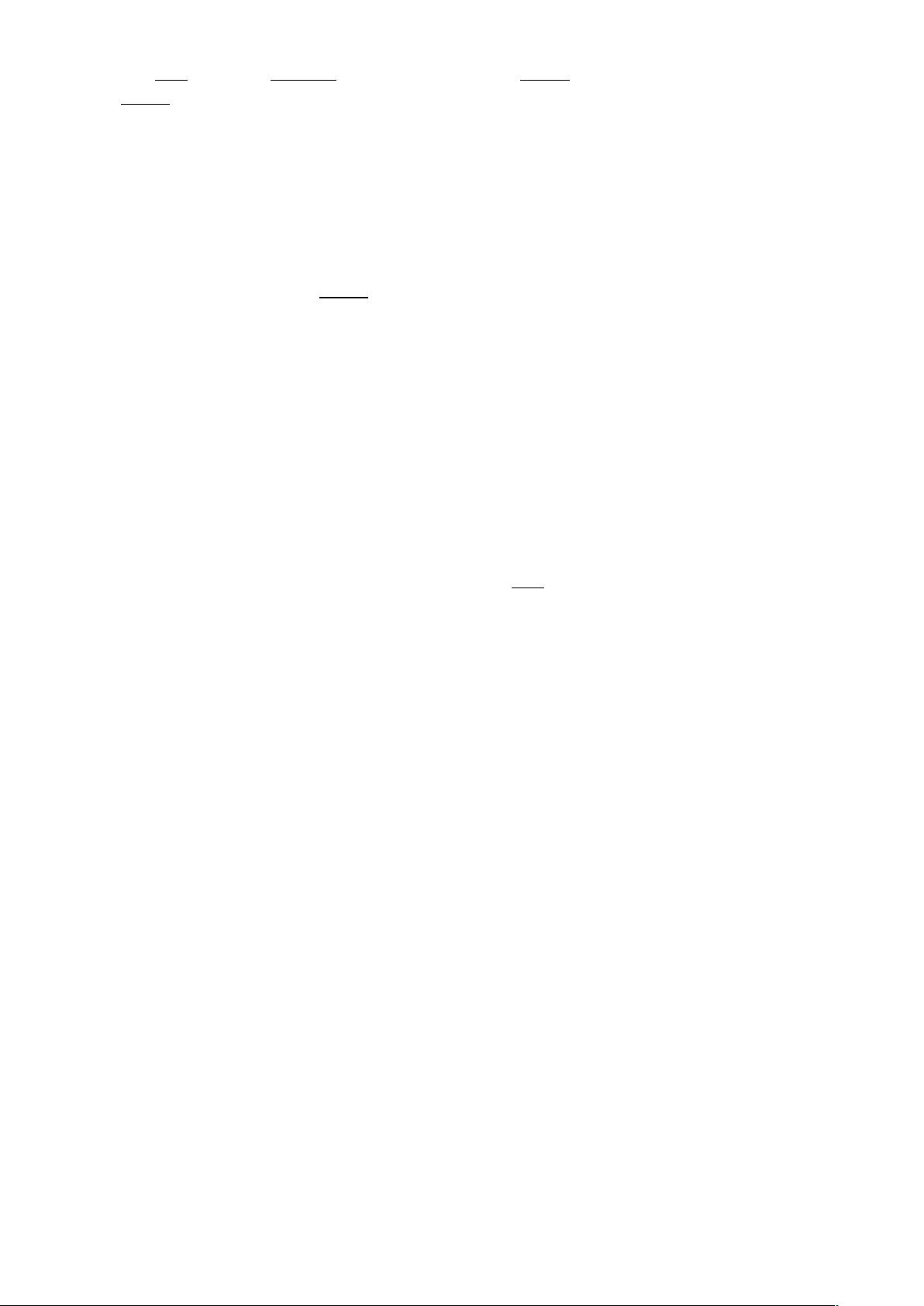远程桌面连接本地打印机:自动与手动重定向方案
需积分: 50 49 浏览量
更新于2024-09-07
3
收藏 18KB DOCX 举报
"远程桌面使用本地打印机的两种方案主要涉及自动打印机重定向和手动打印机重定向。"
在远程工作中,有时需要将远程计算机的打印任务发送到本地打印机,以实现远程计算机通过远程桌面连接到本地设备进行打印。以下是对两种方案的详细说明:
**A方案:自动打印机重定向**
自动打印机重定向适用于本地打印机的驱动程序已安装在远程计算机上的情况。当用户登录远程桌面时,系统会自动检测到本地计算机上的所有打印机,并在远程服务器上为每个打印机创建一个本地队列。这样,即使打印机不在远程计算机上,也能处理打印作业。然而,如果服务器上没有对应的驱动程序,系统将记录事件,不会创建客户端打印机的队列,因此驱动程序必须预先手动安装在服务器上。
在断开连接或结束会话时,这些临时创建的打印机队列会被删除,未完成的打印作业也会丢失。用户下次登录时,系统会根据存储在本地计算机上的信息重新创建打印机队列。
**B方案:手动打印机重定向**
对于某些特定情况,如USB端口连接的打印机,不能使用自动重定向,这时需要采用手动重定向。用户需要联系管理员提供计算机名称或IP地址,然后在管理员的帮助下进行设置。手动重定向适用于LPT和COM端口连接的打印机。首次手动设置后,后续登录时打印机将自动重定向。
远程桌面功能是基于终端服务技术,允许用户在运行Windows的任何设备上运行远程计算机上的程序,同时保持对文件、打印机等资源的访问。在Windows XP Professional环境下,远程桌面连接可以无缝地集成本地资源,使得打印作业能够从远程桌面发送到连接的本地打印机,从而提供安全且便捷的远程工作体验。
这两种方案提供了灵活的解决方案,确保用户在远程办公时仍能有效利用本地打印机。选择哪种方法取决于远程计算机和本地计算机的配置,以及对打印机驱动程序的可用性和需求。管理员的角色在此过程中至关重要,他们需要协助设置和管理打印机重定向,以确保顺畅的工作流程。
点击了解资源详情
2016-01-29 上传
2021-12-10 上传
2021-10-11 上传
2009-02-12 上传
2014-06-12 上传
yanxuelu
- 粉丝: 12
- 资源: 27
最新资源
- 探索AVL树算法:以Faculdade Senac Porto Alegre实践为例
- 小学语文教学新工具:创新黑板设计解析
- Minecraft服务器管理新插件ServerForms发布
- MATLAB基因网络模型代码实现及开源分享
- 全方位技术项目源码合集:***报名系统
- Phalcon框架实战案例分析
- MATLAB与Python结合实现短期电力负荷预测的DAT300项目解析
- 市场营销教学专用查询装置设计方案
- 随身WiFi高通210 MS8909设备的Root引导文件破解攻略
- 实现服务器端级联:modella与leveldb适配器的应用
- Oracle Linux安装必备依赖包清单与步骤
- Shyer项目:寻找喜欢的聊天伙伴
- MEAN堆栈入门项目: postings-app
- 在线WPS办公功能全接触及应用示例
- 新型带储订盒订书机设计文档
- VB多媒体教学演示系统源代码及技术项目资源大全